Asus Smart Gesture - это удобная и функциональная программа для работы с тачпадом на ноутбуках Asus. Она позволяет настроить различные жесты на тачпаде, что значительно упрощает работу пользователя и повышает эффективность использования компьютера.
Установка Asus Smart Gesture несложна и займет всего несколько минут. В данной пошаговой инструкции мы расскажем, как правильно установить эту программу на ваш ноутбук Asus.
Шаг 1. Подготовка
- Перейдите на официальный сайт Asus и найдите раздел поддержки.
- В поисковой строке введите название вашей модели ноутбука или выберите ее из предложенного списка.
- На странице поддержки найдите раздел "Драйверы и утилиты" или аналогичный.
Шаг 2. Загрузка драйвера
- В разделе "Драйверы и утилиты" найдите раздел "Touchpad" или "Тачпад" и выберите операционную систему, установленную на вашем ноутбуке.
- Найдите драйвер для установки Asus Smart Gesture и нажмите на ссылку загрузки.
Шаг 3. Установка
- После загрузки драйвера запустите его и следуйте инструкциям мастера установки.
- Во время установки вам могут предложить выбрать компоненты для установки. Установите галочку напротив Asus Smart Gesture и остальные необходимые компоненты.
- После завершения установки перезагрузите ноутбук.
Поздравляю! Вы успешно установили Asus Smart Gesture на ваш ноутбук Asus. Теперь вы можете настроить жесты на тачпаде и наслаждаться удобством и функциональностью этой программы.
Примечание: перед установкой Asus Smart Gesture рекомендуется создать точку восстановления системы, чтобы в случае проблем можно было вернуть систему в исходное состояние.
Asus Smart Gesture: что это и зачем нужно?

Asus Smart Gesture - это программное обеспечение, разработанное компанией Asus, которое добавляет дополнительные возможности управления тачпадом на ноутбуках Asus. Установка Asus Smart Gesture на вашем устройстве позволит вам настроить и насладиться новыми функциями и жестами, которые облегчат использование тачпада и повысят вашу продуктивность.
Одной из основных причин установки Asus Smart Gesture является возможность настройки жестов на тачпаде. Вы сможете установить жесты для различных команд, таких как прокрутка, зум, открытие окон приложений, навигация между вкладками и многое другое. Это позволит вам работать более эффективно и быстро переключаться между различными задачами на вашем ноутбуке.
Кроме того, Asus Smart Gesture также предлагает функцию распознавания пальцев, которая позволяет вам использовать несколько пальцев для выполнения различных команд. Например, вы можете использовать два пальца для прокрутки страницы в веб-браузере или четыре пальца для переключения между открытыми приложениями. Это значительно упрощает и ускоряет работу с вашим ноутбуком.
Одна из дополнительных возможностей Asus Smart Gesture - это возможность настройки чувствительности тачпада. Вы можете выбрать оптимальное значение чувствительности, чтобы тачпад работал идеально под ваши предпочтения. Это позволит вам получить более точное и комфортное управление при работе с тачпадом.
В целом, установка Asus Smart Gesture является отличным способом настроить управление тачпадом на ноутбуке Asus под свои индивидуальные предпочтения. Это добавит новые функции и оптимизирует вашу работу, сделав использование ноутбука более удобным и эффективным.
Описание и предназначение Asus Smart Gesture
Asus Smart Gesture – это программное обеспечение, разработанное специально для устройств компании Asus, которое позволяет управлять сенсорным тачпадом ноутбука.
Главная цель Asus Smart Gesture – облегчить и упростить работу с тачпадом, предоставляя пользователю широкий набор инструментов и функций, которые значительно улучшают пользовательский опыт.
Asus Smart Gesture позволяет выполнить следующие действия:
- Жесты тачпада: программа поддерживает различные жесты, такие как скроллинг двумя пальцами, зумирование, повороты и другие. Это позволяет быстрее и удобнее перемещаться по документам, веб-страницам и другим интерфейсам.
- Настраиваемые опции: с помощью Asus Smart Gesture пользователь может настроить различные параметры работы тачпада, включая чувствительность, скорость движения и другие настройки, чтобы адаптировать его под свои предпочтения.
- Управление жестами команд: Asus Smart Gesture позволяет настроить определенные жесты для выполнения различных команд и функций, таких как открытие приложений, изменение громкости, переключение между вкладками и другие.
Asus Smart Gesture делает использование тачпада удобным и эффективным инструментом, обеспечивая возможность более быстрой навигации и контроля за функциональностью компьютера. Это незаменимое программное средство для пользователей ноутбуков Asus.
Как скачать Asus Smart Gesture?

Asus Smart Gesture - это программа, которая предоставляет возможность управлять тачпадом на ноутбуке Asus. Чтобы скачать и установить Asus Smart Gesture на свой ноутбук, следуйте этим простым шагам.
- Перейдите на официальный сайт поддержки Asus.
- Найдите раздел "Драйверы и утилиты".
- Выберите свою модель ноутбука из списка.
- Выберите операционную систему, установленную на вашем ноутбуке.
- Найдите раздел "Touchpad" или "Тачпад".
- Найдите ссылку для скачивания Asus Smart Gesture.
- Щелкните по ссылке, чтобы начать загрузку программы.
После завершения загрузки запустите файл установки Asus Smart Gesture и следуйте инструкциям на экране, чтобы установить программу на свой ноутбук. Обязательно перезагрузите ноутбук после установки, чтобы изменения вступили в силу.
Теперь у вас должна быть установлена и готова к использованию программа Asus Smart Gesture. Вы сможете настроить свой тачпад настройки, включая функции жестов, скорость курсора и прокрутку. Наслаждайтесь удобным и интуитивно понятным управлением тачпадом на ноутбуке Asus!
Проверьте совместимость своего устройства
Перед установкой Asus Smart Gesture на ваше устройство, убедитесь, что оно совместимо с этим программным обеспечением. Asus Smart Gesture предназначен для работы с некоторыми моделями ноутбуков и планшетов Asus.
Чтобы проверить совместимость, откройте официальный сайт Asus и найдите страницу поддержки для вашей модели устройства. На этой странице вы должны найти информацию о том, поддерживает ли ваша модель Asus Smart Gesture.
Если ваше устройство совместимо с Asus Smart Gesture, вы сможете найти ссылку для загрузки программного обеспечения на странице поддержки. Обычно оно доступно в разделе «Драйверы и утилиты». Не забудьте выбрать правильную операционную систему, чтобы загрузить соответствующую версию Asus Smart Gesture.
Если ваше устройство не совместимо с Asus Smart Gesture, вам, возможно, потребуется обратиться в поддержку Asus или искать альтернативные программы управления жестами для вашего устройства.
Найдите и загрузите драйвер Asus Smart Gesture
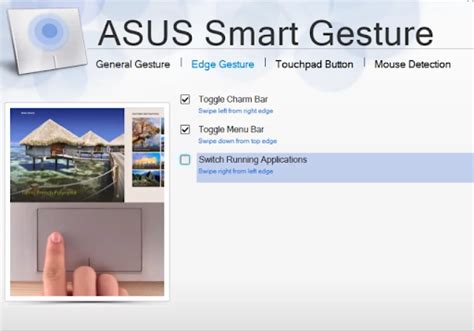
Драйвер Asus Smart Gesture представляет собой важное программное обеспечение, которое управляет функциональными возможностями сенсорной панели вашего ноутбука Asus. Если у вас возникли проблемы с работой сенсорной панели или вы хотите использовать все возможности этой функции, вам потребуется установить или обновить драйвер Asus Smart Gesture.
Для того чтобы найти и загрузить драйвер Asus Smart Gesture, следуйте следующим шагам:
- Перейдите на официальный сайт Asus.
- Выберите раздел "Поддержка".
- Найдите раздел "Драйверы и утилиты" и выберите свою модель ноутбука Asus.
- Выберите операционную систему, для которой вам требуется драйвер Asus Smart Gesture.
- Найдите драйвер Asus Smart Gesture в списке доступного программного обеспечения и нажмите на ссылку для загрузки.
- Сохраните файл драйвера на вашем компьютере.
После того как вы загрузили файл драйвера Asus Smart Gesture, выполните следующие действия для его установки:
- Откройте загруженный файл драйвера.
- Следуйте указаниям мастера установки для завершения процесса установки.
- Перезагрузите ваш компьютер после завершения установки.
После перезагрузки, драйвер Asus Smart Gesture будет установлен и готов к использованию. Вы сможете настроить параметры сенсорной панели и наслаждаться всеми ее функциями без каких-либо проблем.
Установка Asus Smart Gesture на компьютер
Asus Smart Gesture - это програмное обеспечение, которое предоставляет владельцам компьютеров Asus возможность управлять тачпадом и жестами на своих устройствах. Если вы хотите установить Asus Smart Gesture на свой компьютер, следуйте этой пошаговой инструкции.
- Перейдите на официальный сайт Asus и найдите раздел с загрузками.
- Введите модель своего компьютера и выберите операционную систему, установленную на вашем устройстве.
- Найдите Asus Smart Gesture в списке доступных драйверов и нажмите на ссылку для скачивания.
- После того, как файл загрузки завершится, откройте его и следуйте инструкциям на экране, чтобы запустить процесс установки.
- После завершения установки перезагрузите компьютер.
Теперь у вас должен быть установлен Asus Smart Gesture на вашем компьютере. Вы сможете настроить и управлять своим тачпадом и жестами, чтобы сделать использование компьютера более удобным и эффективным.
Запустите установочный файл

Чтобы установить Asus Smart Gesture на ваш компьютер, вам необходимо запустить установочный файл, который вы загрузили из официального источника.
1. Найдите загруженный файл на вашем компьютере. Обычно он располагается в папке "Загрузки" или в папке, которую вы указали при скачивании.
2. Дважды кликните по установочному файлу, чтобы запустить его. Появится окно с приветствием и выбором языка установки.
3. Вам будет предложено прочитать лицензионное соглашение. Рекомендуется внимательно ознакомиться с условиями использования и нажать на кнопку "Принять", если вы согласны с ними.
4. В следующем окне вам будет предложено выбрать компоненты, которые вы хотите установить. Оставьте выбранными все необходимые компоненты и нажмите на кнопку "Далее".
5. Затем вам будет предложено выбрать папку, в которую будет установлен Asus Smart Gesture. Если вы хотите использовать стандартную папку, просто нажмите на кнопку "Далее". В противном случае, выберите нужную папку и нажмите "Далее".
6. После этого начнется процесс установки. Дождитесь его завершения и нажмите на кнопку "Готово".
Теперь Asus Smart Gesture установлен на ваш компьютер и готов к использованию. Вы можете настроить его параметры и наслаждаться новыми возможностями этого приложения.
Пройдите пошаговый мастер установки
Если вы хотите установить Asus Smart Gesture на свой компьютер, следуйте этой пошаговой инструкции:
- Загрузите программу: Посетите официальный сайт Asus или другие надежные источники, чтобы скачать последнюю версию Asus Smart Gesture.
- Запустите установочный файл: Найдите скачанный файл на своем компьютере и дважды щелкните по нему, чтобы запустить установку.
- Выберите язык: В появившемся окне выберите предпочитаемый язык для установки программы и нажмите "Далее".
- Прочитайте и принимайте лицензионное соглашение: Внимательно прочитайте условия лицензионного соглашения. Если вы согласны с ними, отметьте соответствующее поле и нажмите "Далее".
- Выберите путь установки: Выберите место на вашем компьютере, куда будет установлена программа, и нажмите "Далее".
- Подтвердите установку: Появится окно с подтверждением начала установки. Нажмите "Установить", чтобы продолжить.
- Дождитесь завершения установки: Дождитесь, пока программа завершит установку. Это может занять несколько минут.
- Перезагрузите компьютер: После завершения установки рекомендуется перезагрузить компьютер, чтобы изменения вступили в силу.
После того, как вы прошли все шаги, Asus Smart Gesture должен быть успешно установлен на вашем компьютере. Откройте программу и настройте ее согласно вашим предпочтениям, чтобы в полной мере использовать все функции этого приложения.
Перезагрузите компьютер после завершения установки
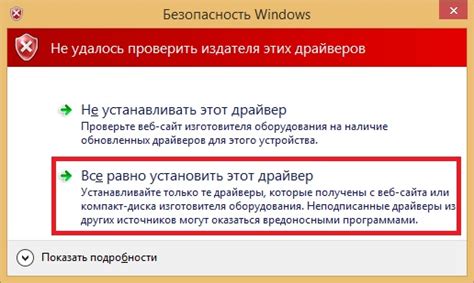
После того, как вы успешно установили Asus Smart Gesture, рекомендуется выполнить перезагрузку компьютера. Это поможет системе полностью применить все изменения и настройки, связанные с установкой программы.
Перезагрузка компьютера после установки программного обеспечения является стандартной практикой и гарантирует стабильную работу системы и программы. Это также может помочь избежать возможных проблем и конфликтов, которые могут возникнуть при запуске программы без перезагрузки.
Чтобы выполнить перезагрузку компьютера, нажмите кнопку "Пуск" в левом нижнем углу экрана. Затем выберите опцию "Перезагрузка" или "Выключение" и подтвердите действие. После того, как компьютер выключится, подождите несколько секунд и затем снова включите его, нажав кнопку питания на корпусе.
После перезагрузки компьютера вы можете продолжить использование Asus Smart Gesture и наслаждаться всеми его функциями. Если вы обнаружите какие-либо проблемы или неполадки, которые могут быть связаны с установкой программы, рекомендуется обратиться в техническую поддержку Asus для получения дальнейшей помощи.
Как настроить Asus Smart Gesture?
Asus Smart Gesture - это программное обеспечение, которое позволяет пользователю настроить и настраивать работу сенсорной панели на ноутбуке Asus. Это полезная функция, которая делает использование сенсорной панели более комфортным и удобным.
Чтобы настроить Asus Smart Gesture, нужно выполнить несколько простых шагов:
- Убедитесь, что у вас установлена последняя версия драйвера Asus Smart Gesture. Вы можете найти этот драйвер на официальном сайте Asus.
- После установки драйвера откройте панель управления Asus Smart Gesture, которая обычно находится в разделе "Настройки" или "Устройства" на вашем ноутбуке.
- В панели управления вы найдете множество опций для настройки сенсорной панели, таких как скорость курсора, скорость прокрутки, жесты и т. д. Настройте эти параметры в соответствии с вашими предпочтениями.
- После завершения настройки сохраните изменения и закройте панель управления.
Теперь ваш Asus Smart Gesture должен быть настроен и готов к использованию. Вы можете проверить его работу, попробовав различные жесты на сенсорной панели, такие как смахивание вниз для прокрутки или щелчок двумя пальцами для открытия контекстного меню.
Откройте приложение Asus Smart Gesture
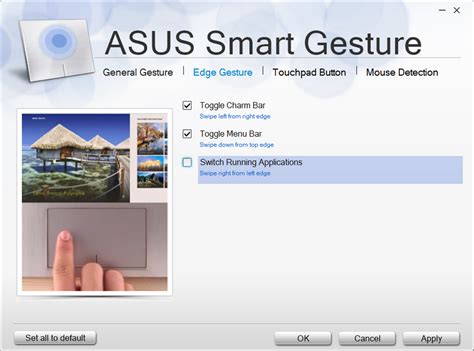
Asus Smart Gesture – это приложение, которое предоставляет пользователю удобные жесты для работы с тачпадом на ноутбуке Asus. Чтобы открыть приложение Asus Smart Gesture, следуйте этим шагам:
- Найдите значок приложения Asus Smart Gesture на панели задач в правом нижнем углу экрана. Обычно это иконка в виде тачпада или Asus.
- Нажмите на значок приложения правой кнопкой мыши.
- В выпадающем меню выберите пункт "Открыть Asus Smart Gesture".
Если значок приложения Asus Smart Gesture отсутствует на панели задач, то возможно он был скрыт или удален. В таком случае можно открыть приложение Asus Smart Gesture через меню "Пуск":
- Нажмите на кнопку "Пуск" в левом нижнем углу экрана.
- Начните вводить "Asus Smart Gesture" в поле поиска.
- В появившемся списке найдите иконку приложения Asus Smart Gesture.
- Щелкните на иконку приложения правой кнопкой мыши.
- В выпадающем меню выберите пункт "Открыть".
Когда приложение Asus Smart Gesture откроется, вы сможете настроить жесты тачпада в соответствии с вашими предпочтениями и требованиями. Также в приложении Asus Smart Gesture можно найти информацию о доступных функциях и настройках.
Изучите доступные настройки и опции
Прежде чем установить Asus Smart Gesture на свое устройство, рекомендуется ознакомиться с доступными настройками и опциями программы для более эффективного использования.
В основных настройках Asus Smart Gesture вы можете выбрать предпочтительный язык интерфейса, настроить способ прокрутки, задать скорость движения указателя и настроить другие параметры, чтобы удовлетворить свои индивидуальные потребности.
Одной из важных опций Asus Smart Gesture является возможность настройки жестов. Вы можете задать определенные движения пальцами на сенсорной панели для выполнения различных действий, таких как прокрутка, увеличение или уменьшение масштаба, переключение между приложениями и другие.
Также вы можете настроить чувствительность сенсорной панели, чтобы она соответствовала вашим предпочтениям. Вы можете выбрать, как часто обновляется позиция указателя при движении пальца по сенсорной панели, чтобы достичь максимального комфорта и точности.
Исследуйте доступные настройки и опции Asus Smart Gesture, чтобы максимально использовать возможности этой программы и адаптировать ее под свои потребности.
Подгоните настройки под свои потребности
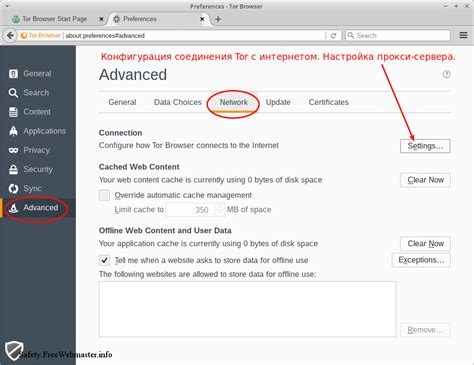
Asus Smart Gesture - это удобная и эффективная программа, которая предоставляет множество возможностей для настройки тачпада на ноутбуках Asus. Она позволяет пользователю настроить различные жесты, скорость и чувствительность тачпада в соответствии с его предпочтениями и потребностями.
Для начала настройки Asus Smart Gesture необходимо открыть программу. Это можно сделать, щелкнув по иконке программы на панели задач или найдя ее в списке программ в меню "Пуск". После запуска программы откроется окно с основными настройками.
В основных настройках Asus Smart Gesture можно выбрать режим работы тачпада. Например, можно установить режим "Только мышь", чтобы использовать тачпад только как мышь. Также можно выбрать режим "Тачпад + мышь", чтобы использовать тачпад для выполнения дополнительных жестов и команд. И наконец, можно выбрать режим "Только тачпад", чтобы полностью отключить мышь и работать только с тачпадом.
Кроме выбора режима, Asus Smart Gesture предлагает также настроить различные жесты тачпада. Например, можно настроить жесты для прокрутки, поворота и масштабирования страницы, а также для переключения между приложениями и открытия контекстного меню.
В целом, Asus Smart Gesture предоставляет широкие возможности для настройки тачпада на ноутбуках Asus. Она помогает пользователю адаптировать устройство к своим индивидуальным потребностям и обеспечивает удобство и эффективность использования тачпада.
Как обновить или удалить Asus Smart Gesture?
Для обеспечения более гладкой работы сенсорного управления на устройствах Asus многие пользователи устанавливают Asus Smart Gesture. Однако, иногда может возникнуть необходимость обновить или удалить эту программу. В этом случае следуйте предложенным ниже шагам:
- Обновление Asus Smart Gesture: Для обновления программы Asus Smart Gesture сначала убедитесь, что у вас установлена последняя версия данной программы. Посетите официальный веб-сайт Asus и найдите раздел поддержки, где вы сможете скачать последнюю версию Asus Smart Gesture. Затем запустите установочный файл и следуйте инструкциям на экране для обновления программы.
- Удаление Asus Smart Gesture: Если вы решите удалить программу Asus Smart Gesture, вам необходимо перейти в раздел "Установка и удаление программ" в настройках вашего компьютера. Найдите программу Asus Smart Gesture в списке установленных программ и выберите опцию "Удалить". Следуйте инструкциям на экране, чтобы полностью удалить программу с вашего устройства.
- Переустановка Asus Smart Gesture: Если возникнут проблемы с работой Asus Smart Gesture после обновления или удаления, вы можете попробовать переустановить программу. Сначала удалите текущую версию Asus Smart Gesture, как описано в предыдущем пункте. Затем снова скачайте последнюю версию программы с официального веб-сайта Asus и установите её на ваше устройство, следуя инструкциям на экране.
При обновлении или удалении Asus Smart Gesture важно следовать инструкциям, предоставляемым производителем, чтобы избежать возможных проблем. Если у вас возникнут сложности или вопросы, рекомендуется обратиться за поддержкой к официальному сервисному центру Asus или проконсультироваться с общественными форумами для получения дополнительной информации и помощи.
Проверьте наличие обновлений для Asus Smart Gesture
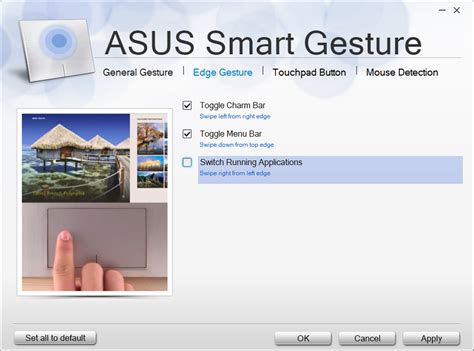
Чтобы гарантировать наилучшую производительность и стабильную работу, регулярно проверяйте наличие обновлений для Asus Smart Gesture. Обновления могут содержать исправления ошибок, новые функции и улучшения совместимости.
Шаг 1. Откройте официальный сайт Asus Support.
Первый шаг в проверке наличия обновлений для Asus Smart Gesture - открыть официальный сайт поддержки Asus. Здесь вы найдете все необходимые драйверы и программное обеспечение для вашего устройства.
Шаг 2. Введите модель вашего устройства.
Чтобы найти обновления специально для вашей модели устройства, введите ее модель в соответствующее поле на сайте поддержки Asus.
Шаг 3. Перейдите на страницу загрузки драйверов.
После ввода модели устройства вы будете перенаправлены на страницу с загрузкой драйверов. Здесь вам нужно будет найти раздел "Touchpad" или "Управление тачпадом", чтобы найти драйвер Asus Smart Gesture.
Шаг 4. Проверьте наличие обновлений.
На странице загрузки драйверов вы найдете список доступных драйверов и программного обеспечения. Проверьте, есть ли там обновления для Asus Smart Gesture. Если есть, прочитайте описание и инструкции по установке.
Шаг 5. Загрузите и установите обновление.
Если вы нашли обновление для Asus Smart Gesture, загрузите его и следуйте инструкциям по установке. Обычно вы должны будете запустить загруженный файл и следовать инструкциям на экране.
Обновление Asus Smart Gesture до последней версии
Asus Smart Gesture - это программа, которая предоставляет возможность управлять тачпадом на ноутбуках Asus. Регулярное обновление данного программного обеспечения позволяет исправить ошибки, улучшить функционал и обеспечить совместимость с последними операционными системами.
Для обновления Asus Smart Gesture до последней версии следуйте следующим шагам:
- Найдите официальный сайт Asus - посетите официальный сайт Asus и найдите раздел поддержки или загрузки драйверов. Обычно он расположен в разделе "Поддержка" или "Загрузки".
- Выберите модель ноутбука - найдите свою модель ноутбука в списке доступных моделей и перейдите на страницу загрузки драйверов для этой модели.
- Найдите Asus Smart Gesture - на странице загрузки драйверов найдите раздел, относящийся к тачпаду или сенсорной панели. Обычно Asus Smart Gesture находится в этом разделе.
- Загрузите последнюю версию - нажмите на ссылку загрузки чтобы скачать последнюю версию Asus Smart Gesture. Сохраните загруженный файл на вашем компьютере.
- Установите Asus Smart Gesture - после загрузки файла, запустите его и следуйте инструкциям мастера установки для обновления программы. Обычно это сводится к нажатию кнопки "Далее" и принятию условий лицензии.
- Перезагрузите ноутбук - в некоторых случаях обновление Asus Smart Gesture может требовать перезагрузки ноутбука. После перезагрузки программа будет обновлена до последней версии.
После обновления Asus Smart Gesture до последней версии вы сможете наслаждаться улучшенным функционалом и исправлениями ошибок, которые были внесены в новой версии программы.
Удаление Asus Smart Gesture с компьютера
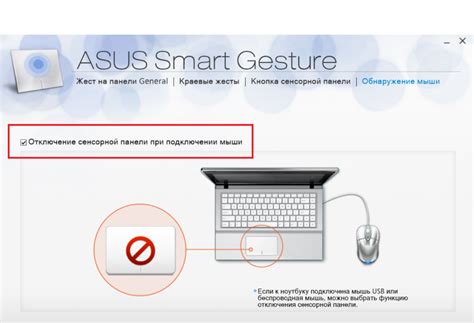
Для удаления приложения Asus Smart Gesture с компьютера вам потребуется выполнить несколько простых шагов.
- Перейдите в меню "Параметры" путем щелчка правой кнопкой мыши на значке "Пуск" и выбора соответствующей опции.
- В открывшемся окне "Параметры" выберите раздел "Приложения".
- Прокрутите список приложений до того момента, пока не найдете Asus Smart Gesture.
- Щелкните на приложении Asus Smart Gesture и выберите опцию "Удалить".
- Подтвердите удаление приложения, если появится соответствующий запрос.
- Дождитесь завершения процесса удаления.
- Перезагрузите компьютер, чтобы изменения вступили в силу.
После выполнения всех этих шагов Asus Smart Gesture будет полностью удалено с вашего компьютера. Обратите внимание, что после удаления приложения некоторые функции тачпада могут работать иначе или не работать вообще. Если вы хотите вернуться к использованию Asus Smart Gesture, вам придется повторно установить его на компьютер.
Вопрос-ответ
Можно ли установить Asus Smart Gesture на MacBook?
Asus Smart Gesture является программным обеспечением, разработанным специально для ноутбуков Asus, работающих на операционной системе Windows. Поэтому установить Asus Smart Gesture на MacBook не получится, так как MacBook работает на операционной системе macOS. Однако, на MacBook есть собственные тачпады и тачскрины, управление которыми осуществляется через настройки macOS.
Как установить Asus Smart Gesture на ноутбук другой марки?
Asus Smart Gesture является программным обеспечением, специально разработанным для ноутбуков Asus. Поэтому установка Asus Smart Gesture на ноутбук другой марки невозможна. Однако, каждый производитель ноутбуков обычно предоставляет свои собственные программы для управления тачпадом и другими сенсорными устройствами. Рекомендуется обратиться к официальному сайту производителя ноутбука и найти там информацию о программе для управления тачпадом и следовать инструкциям по ее установке и настройке.




